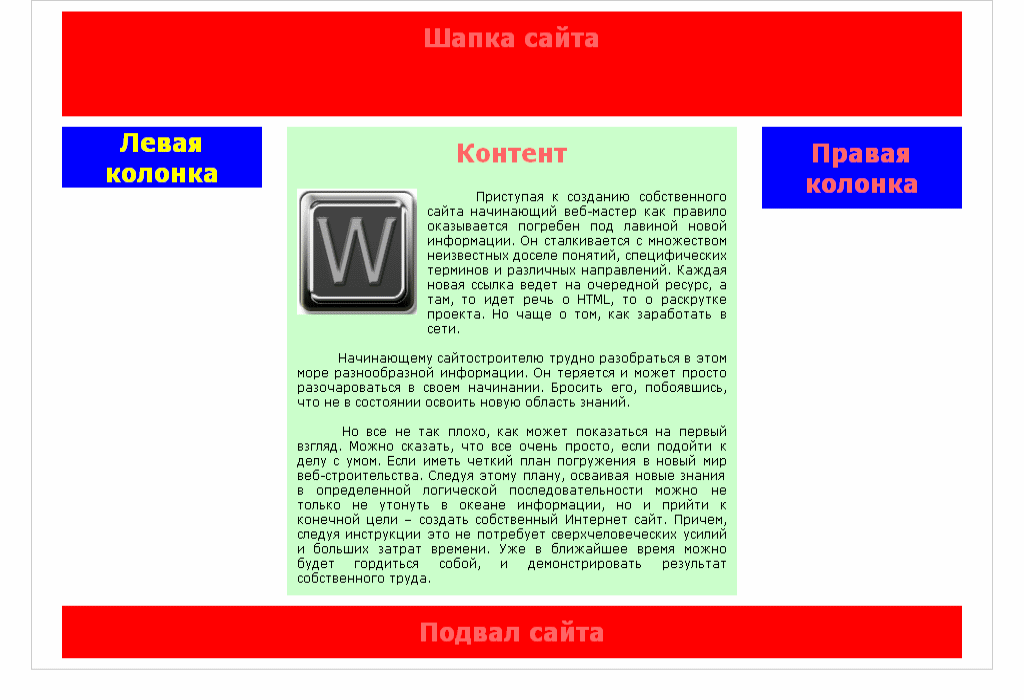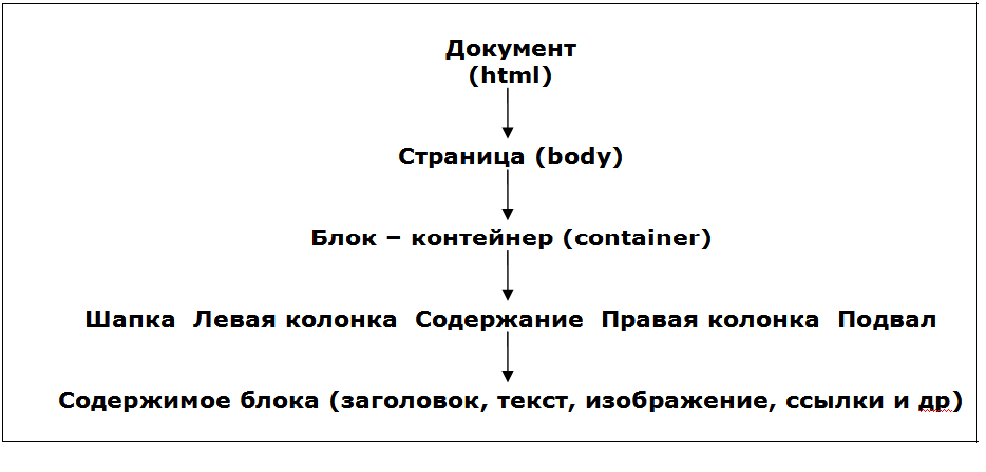HTML формы
HTML формы можно использовать для отсылки данных через Интернет и часто используются для организации обратной связи с пользователями.
Сами по себе формы совершенно бесполезны. Они должны быть всегда связаны с программами или скриптами, которые будут обрабатывать введенные пользователем данные. Однако этот вопрос лежит за пределами темы данного учебника.
Основные теги, используемые для создания HTML форм, — это тег <form>, тег <input>, тег <textarea>, тег <select> и тег <option>.
Тег <form> создает форму. Он требует наличия одного обязательного атрибута – action. В этом атрибуте указывается адрес, по которому форма будет отсылать свои данные после того, как пользователь отдаст команду «отправить».
Необязательный атрибут method указывает на то, каким образом должны отсылаться данные формы.
Таким образом, элемент формы будет иметь приблизительно следующий вид:
<form action='processingscript.php' method='post'>
...
</form>
Тег <input> – это основа всего мира форм. Он может быть десяти видов:
- <input type=»text» /> — стандартное текстовое поле. Также здесь может присутствовать атрибут value, который определяет текст по умолчанию, заданный в текстовом поле.
- <input type=»password» /> — то же текстовое поле, однако вводимые пользователем символы будут скрыты.
- <input type=»checkbox» /> — создает поле выключателей (checkbox) или флажков, которые пользователь может либо включить, либо отключить. Также здесь можно использовать атрибут checked, который используется в формате <input type=»checkbox» checked=»checked» /> и который задает начальное состояние флажка «включен».

- <input type=»radio» /> — создает поле переключателей, которые очень похожи на флажки, однако в этом случае пользователь может выбрать только один объект в группе переключателей. Здесь также можно использовать атрибут checked, который задается аналогичным образом, как и в случае с флажками.
- <input type=»file» /> — создает поле ввода, которое показывает файлы на вашем компьютере подобно тому, как вы открываете или сохраняете документы в большинстве программ. Оно позволяет пользователям загружать файлы на сервер.
- <input type=»submit» /> — создает кнопку отправки данных формы программе-обработчику. Можно самому задавать текст, который будет отображаться на кнопке отправки (то же самое можно сделать и с типами button и reset – см.ниже). Это делается при помощи атрибута value, например, <input type=»submit» value=»Ого. Надпись на кнопке» />.

- <input type=»image» /> — создает специальную кнопку отправки, в качестве которой будет использоваться активное изображение. При этом серверу кроме данных формы еще отправляются и координаты (x, y) нажатия мыши на изображение. Также необходимо указывать атрибут src, который играет ту же роль, что и в теге <img>.
- <input type=»button» /> — создает кнопку, которая без дополнительного кода ничего не будет делать.
- <input type=»reset» /> — создает кнопку, которая при нажатии на нее возвращает все поля формы к значениям по умолчанию.
- <input type=»hidden» /> — создает поле, которое не отображается в окне браузера. Оно используется для передачи различной вспомогательной информации, например, имени страницы, на которой находится пользователь, или электронный адрес, куда должна пересылаться форма.
Обратите внимание, что тег <input> закрывает сам себя при помощи конструкции «/>».
Тег <textarea> – создает многострочную область ввода текста. Он требует использование атрибутов rows и cols, которые задают размер области ввода:
<textarea rows="5" cols="20">Здесь вводят много текстовой информации</textarea>
Тег <select> и тег <option> используются для создания разворачивающего или выпадающего меню. Они работают следующим образом:
<select>
<option value="first option">Опция 1</option>
<option value="second option">Опция 2</option>
<option value="third option">Опция 3</option>
</select>
При отправке данных формы посылается выбранный элемент списка.
Аналогично атрибуту checked в флажках и переключателях тег <option> может иметь атрибут selected:
<option value="mouse" selected="selected">Грызун</option>
Все упомянутые выше теги будут корректно отображаться на веб-странице, однако если попытаться обработать соответствующей программой, то ничего не получится. Это произойдет, потому что всем полям формы необходимо присвоить имена. Имена присваиваются при помощи атрибута name, который необходимо добавить каждому полю формы. Например,
<input type="text" name="talkingsponge" />
Форма может иметь, например, следующий вид. (Внимание: форма не будет работать до тех пор, пока не будет реализован скрипт «contactus.php», указанный в атрибуте action тега <form>, и который обрабатывает передаваемые данные.)
<form action='contactus.php' method="post"> <p>Имя:</p> <p><input type="text" name="name" value="Ваше имя" /></p> <p>Комментарий: </p> <p><textarea name="comments" rows="5" cols="20">Ваш комментарий</textarea></p> <p>Вы:</p> <p><input type="radio" name="areyou" value="male" /> Мужчина</p> <p><input type="radio" name="areyou" value="female" /> Женщина</p> <p><input type="radio" name="areyou" value="hermaphrodite" /> Ни то ни другое</p> <p><input type="submit" /></p> <p><input type="reset" /></p> </form>
Для начала этой информации будет вполне достаточно. Позднее вы узнаете, как создавать формы с более широкими возможностями.
Промежуточные итоги Вверх HTML таблицы — началоСтруктура HTML документа
Хотя основа документа HTML – простой текст, чтобы создать настоящий HTML документ, необходимо кое-что еще. А именно задать структуру документа HTML.
Структура документа HTML состоит из тегов, которые окружают содержимое и придают ему определенное техническое значение.
Измените свой документ следующим образом:
<!DOCTYPE html PUBLIC "-//W3C//DTD XHTML 1.0 Strict//EN" "http://www.w3.org/TR/xhtml1/DTD/xhtml1-strict.dtd">
<html>
<body>
Это моя первая веб-страница
</body>
</html>
Теперь сохраните документ, вернитесь в браузер и выберите команду «Обновить» (это перезагрузит вашу веб-страницу).
Внешний вид страницы никак не изменился. Однако предназначение HTML – определение значения для содержимого, а не внешнего представления, и данный пример показал нам несколько фундаментальных элементов веб-страницы, задающих базовую структуру документа HTML.
Первая строка, начинающаяся с «<!DOCTYPE…» говорит браузеру, что вы знаете, что делаете. Возможно в данный момент вы в действительности не представляете, что вы делаете, однако данная команда важна и стоит ее всегда писать. Если этого не сделать, то браузеры переключатся в режим «обратной совместимости» и будут действовать весьма своеобразным образом. Сейчас не стоит особенно беспокоиться об этой команде и ее значимости для структуры документа HTML. Подробнее о типах документов вы узнаете несколько позже. А пока просто запомните, что эту команду следует включать в начало любой веб-страницы.
Вернемся к нашему примеру. Следующая команда в структуре документа HTML, команда <html>, — открывающий тег, который прекращает все недомолвки и прямо говорит браузеру, что все, что между ним и закрывающим тегом </html>, является HTML документом. Все что находится между <body> и </body> является основным содержимым веб-страницы и выводится в окне браузера.
Закрывающие теги
Теги </body> и </html> закрывают соответствующие открывающие теги. Все теги в структуре документа HTML 4.01 (XHTML) должны быть закрыты. Хотя более ранние стандарты прохладно смотрели на то, что некоторые теги оставались открытыми, новые стандарты языка требуют, чтобы абсолютно все теги были закрыты. В любом случае следование этому правилу будет хорошей привычкой.
Не у всех тегов есть соответствующие закрывающие теги (вроде <html></html>). Некоторые теги, которые не заключают в себе контент, закрывают сами себя. Например, тег разрыва строки выглядит следующим образом: <br />. Мы вернемся к этому примеру позднее. Все что нужно запомнить, это то, что все теги в структуре документа HTML должны быть закрыты, и большинство из них (те которые содержат какой-нибудь контент) имеют следующую форму: открывающий тег → контент → закрывающий тег.
Атрибуты
У тегов также могут быть атрибуты. Атрибуты – это определенная дополнительная информация. Атрибуты определяются в открывающем теге, а их значения всегда заключаются в кавычки. Все это выглядит следующим образом:
<тег атрибут="значение">контент</тег>
Подробнее о тегах с атрибутами мы поговорим немного позже.
Элементы
Предназначение тегов – обозначать начало и конец элемента структуры документа HTML. Элементы же это кирпичики, из которых складывается веб-страница. Так, например, все что находится между тегами <body> и </body>, включая сами эти теги, является элементом body.
Заголовок веб-документа Вверх Что нужно, чтобы создать веб-страницуЧто нужно, чтобы создать веб-страницу
Большинство вещей в сети ничем не отличаются от аналогичных вещей в вашем домашнем компьютере: такие же файлы, хранящиеся в таких же подкаталогах.
HTML файлы – это обычные текстовые файлы. Таким образом, чтобы начать писать на языке HTML, вам необходим всего лишь обычный текстовый редактор.
Если вы используете операционную систему MS Windows, то подойдет стандартный «Блокнот» (Notepad). Если же на вашем компьютере установлена другая операционная система, то сгодится аналогичный редактор текстов, например, Pico (Linux) или TextEdit (Mac).
Запустите свой текстовый редактор и, в открывшемся окне, введите:
Это моя первая веб-страница
Теперь создайте на любом диске своего компьютера (например, на диске C) папку с названием «html» и сохраните свой файл как «myfirstpage.html». Очень важно, чтобы у файла было расширение «.html»; некоторые текстовые редакторы, такие как «Блокнот», по умолчанию сохраняют файл с расширением «.txt».
Чтобы просматривать HTML файлы, они не обязательно должны быть размещены в сети Интернет. Откройте программу браузер, например, Firefox или Internet Explorer, и в адресной строке, где вы обычно вводите адрес сайтов, введите адрес только что созданного вами файла (например, «c:\html\myfirstpage.html») и нажмите ввод. Альтернативно вы можете войти в меню браузера «Файл», выбрать пункт «Открыть» и найти нужный файл.
И вот она! Ваша первая веб-страница!
Ранее было сказано, что следует использовать простой текстовый редактор. Тем не менее, возможно, вы захотите воспользоваться специальной программой для создания сайтов вроде Dreamweaver или Frontpage. Однако в этом случае следует быть очень осторожным, особенно начинающим веб-мастерам, так как подобные специализированные программы очень часто стремятся вставлять ненужный или нестандартный код, чтобы вам, так сказать, «помочь».
Если вы серьезно намерены изучать HTML, то подобные программы могут вам только навредить, так как они никогда не дадут вам такого полного контроля над кодом веб-страницы, как ручное кодирование.
Структура HTML документа Вверх Учебник HTML для начинающихУчебник HTML и CSS для новичков
Для того, чтобы сделать сайт, нужно знать много разных веб языков.
Языки HTML и CSS предназначены для верстки сайтов (верстка — это размещение элементов сайта по нужным местам). Язык PHP нужен для программирования сайта (с его помощью можно, к примеру, сделать регистрацию пользователей). Язык JavaScript нужен для того, чтобы ‘оживить’ сайт: к примеру, сделать меняющиеся картинки (слайдер).
Язык HTML
Язык HTML — это основа web сайтов, с его помощью создается каркас страницы, которую вы видите в браузере.
Если сравнивать страницу сайта и обычную бумажную книгу, то на сайте, как и в книге, есть абзацы и заголовки. В книге есть название всей книги (по сути самый главный заголовок), есть названия глав, параграфов в этих главах и так далее.
Заголовки, абзацы и другие блоки можно выделить и на странице сайта. Это делается с помощью HTML тегов.
Что такое HTML теги?
HTML теги — это специальные команды для браузера. Они говорят ему, что, к примеру, следует считать заголовком страницы, а что абзацем.
Теги строятся по такому принципу: уголок <, потом имя тега, а потом уголок >, вот так: <имя тега>. Имя тега может состоять из английских букв и цифр. Примеры тегов: <h2>, <p>, <b>.
Теги обычно пишутся парами — открывающий тег и соответствующий ему закрывающий. Разница между открывающим и закрывающим тегами в том, что в закрывающем теге после уголка < стоит слеш /.
К примеру, <p> — так я открыл тег p, а так — </p> — я его закрыл. Все, что попадает между открывающим и закрывающим тегами, подпадает под воздействие нашего тега.
Бывают теги, которые не нужно закрывать, например, <br> или <img>.
Атрибуты
В тегах также могут размещаться атрибуты — специальные команды, которые расширяют действие тега.
Атрибуты размещаются внутри открывающего тега в таком формате: <тег атрибут1=»значение» атрибут2=»значение»>.
Кавычки могут быть любыми — одинарными или двойными, допустимо их вообще их не ставить, если значение атрибута состоит из одного слова (но это не желательно).
Язык CSS
Язык CSS расширяет возможности языка HTML. Он позволяет менять цвета, шрифты, фон, в общем заниматься красотой сайта. А HTML, соответственно, отвечает за структуру сайта.
Итак, приступим
Итак, вооружившись некоторыми предварительными теоретическими знаниями, приступим к подробному изучению языка HTML на практике.
Учебник по основам HTML, для начинающих
Видеокурс по HTML для начинающих от компании WebForMySelf.
HTML — это сокращение от «HyperText Mark-up Language» — язык разметки гипертекста. То есть простыми словами – это язык, с помощью которого мы можем оформить и представить информацию для отображения в интернете. Оформление страниц в языке html происходит, используя специальные конструкции — теги.
В данном учебнике по основам html для начинающих мы с вами будем изучать язык html и его теги. Тегов в html достаточно много. Но особенностью данного курса является то, что мы не будем в нем рассматривать детально все html теги. Поверьте, мне за почти 10-летний опыт разработки некоторые теги приходилось использовать всего несколько раз. Поэтому я не вижу смысла подробно рассматривать все теги, некоторые из которых вы, возможно, никогда не примените.
В учебнике по основам html для начинающих мы подробно рассмотрим необходимые для создания сайтов теги. Изученных тегов вам будет вполне достаточно для создания сайтов практически любой сложности, и при этом количество тегов будет приемлемо для качественного усвоения и запоминания. В курсе предусмотрены задания для самостоятельного выполнения, что помогает лучше изучить html на практике.
Вот разделы html, которые мы рассмотрим в курсе: форматирование текста, работа с изображениями, ссылки, списки, таблицы, формы.
Все уроки курса:
Количество уроков: 8
Продолжительность курса: 01:57:09
Автор: Андрей Бернацкий
Один из создателей проекта «Основы Самостоятельного Сайтостроения». Адрес в сети — www.WebForMyself.com. Свободно владеет такими техниками как: HTML, CSS, JavaScript, jQuery, AJAX, PHP&MySQL.
Описание курса: В данном Премиум курсе подробно рассказано о языке HTML, о тегах форматирования текста, о тегах разметки, о вставке изображений на сайт, ссылках, html таблицах, формах и многом, многом другом.
Категории премиум
Учебник HTML для начинающих — Hoow.ru
HTML означает ЧАСyperТдоб Markup Lязык, который также называют языком Интернета. Это простой язык разметки, что означает, что HTML определяет только форматирование, а программирование с помощью HTML невозможно. Например, JavaScript – это язык программирования, используемый для написания сценариев. HTML является производным от SGML (Standard Generalized Markup Language), который является признанным международным стандартом для описания размеченного электронного контента.
История HTML
В настоящее время HTML имеет версию 5, а ниже представлена краткая история выпуска версии.
- 1995 – HTML 2.0 представлен как стандартная версия
- 1997 – был выпущен HTML 3.2, но не использовался разработчиками
- 1999 – выпущен HTML 4.0, который благодаря стандартизации стал стандартом для веб-форматирования.
- 2004 – Работа над HTML5 была начата Рабочей группой по технологиям веб-гипертекстовых приложений (WHATWG).
- 2007 – Консорциум World Wide Web (W3C) принимает работу WHATWG и переименовывает ее в HTML5.
- 2010 г. – публичное внедрение HTML5 при поддержке Apple и Google.
Элементы HTML
Элементы HTML вызываются с помощью общей записи «TAGS», которая используется для разметки содержимого документа для веб-браузера. Теги HTML содержат левую угловую скобку (). Есть два типа HTML-тегов:
- Парные теги – Парные теги всегда должны состоять из начального и закрывающего тегов. Большинство тегов HTML – это парные теги, такие как , где H обозначает заголовок.
- Один тег – Эти теги не обязательно должны иметь закрывающий тег. Пример одиночного тега включает разрыв строки
.
Элементы HTML могут быть заголовком, таблицей или списком и содержать текст, изображение или мультимедийный контент. Некоторые теги могут включать атрибут для предоставления дополнительной информации, которая включается в начальный тег. Например, вы можете выровнять заголовок влево или вправо, включив атрибут выравнивания в тег заголовка как:
<h2 ALIGN="left">This is an example heading</h2>Как работает HTML?
HTML используется для создания гипертекстовых документов, не зависящих от платформы, которые хранятся на веб-сервере. Для просмотра этих документов, хранящихся на веб-сервере, нам необходимо следующее:
- Персональный компьютер называется клиентом.
- Веб-браузер на персональном компьютере. Примеры браузеров включают Chrome, Safari, Firefox и Internet Explorer.
Когда пользователь вводит URL-адрес в браузере, запущенном на персональном компьютере, он отправляет запрос на веб-сервер через HTTP (протокол передачи гипертекста). Сервер отправляет HTML-документ в ответ на запрос клиента. Весь процесс веб-общения показан на картинке ниже.
Протокол связи HTTPПоскольку HTML-документ представляет собой размеченное содержимое, веб-браузер начинает интерпретировать содержимое и отображает его как красивую веб-страницу в окне. Хотя HTML является стандартным языком, каждый браузер следует своему собственному способу интерпретации тегов HTML, и, следовательно, отображение документа HTML полностью зависит от браузера.
Заметка: Откройте любой веб-сайт в браузере, таком как Google Chrome, Mozilla Firefox, Safari и Internet Explorer, чтобы увидеть разницу в отображении контента. Все теги HTML поддерживаются не всеми веб-браузерами. Браузер проигнорирует тег, если он не поддерживается.
Готовы изучить HTML?
Изучение HTML – это настоящее развлечение и самый простой способ понять основные элементы веб-сайта. HTML – это не язык программирования, который упрощает изучение любого человека за короткий период времени.
Что нужно для изучения HTML?
- Простой текстовый редактор, такой как Блокнот (рекомендуется Notepad ++ для лучшего форматирования) для Windows и TextEdit для Mac.
- Веб-браузер, например Chrome или Firefox для Windows и Safari для Mac.
Нажмите на любое из изображений ниже, чтобы ознакомиться с соответствующим учебным курсом, или вы также можете загрузить полное руководство в формате HTML в формате электронной книги для чтения в автономном режиме.
Основы HTML — Изучение веб-разработки
HTML (Hypertext Markup Language) — это код, который используется для структурирования и отображения веб-страницы и её контента. Например, контент может быть структурирован внутри множества параграфов, маркированных списков или с использованием изображений и таблиц данных. Как видно из названия, эта статья даст вам базовое понимание HTML и его функций.
HTML не является языком программирования; это язык разметки, и используется, чтобы сообщать вашему браузеру, как отображать веб-страницы, которые вы посещаете. Он может быть сложным или простым, в зависимости от того, как хочет веб-дизайнер. HTML состоит из ряда элементов, которые вы используете, чтобы вкладывать или оборачивать различные части контента, чтобы заставить контент отображаться или действовать определённым образом. Ограждающие теги могут сделать слово или изображение ссылкой на что-то ещё, могут сделать слова курсивом, сделать шрифт больше или меньше и так далее. Например, возьмём следующую строку контента:
Моя кошка очень раздражена
Если бы мы хотели, чтобы строка стояла сама по себе, мы могли бы указать, что это абзац, заключая его в теги абзаца:
<p>Моя кошка очень раздражена</p>Анатомия HTML элемента
Давайте рассмотрим элемент абзаца более подробно.
Главными частями нашего элемента являются:
- Открывающий тег (Opening tag): Состоит из имени элемента (в данном случае, «p»), заключённого в открывающие и закрывающие угловые скобки. Открывающий тег указывает, где элемент начинается или начинает действовать, в данном случае — где начинается абзац.
- Закрывающий тег (Closing tag): Это то же самое, что и открывающий тег, за исключением того, что он включает в себя косую черту перед именем элемента. Закрывающий элемент указывает, где элемент заканчивается, в данном случае — где заканчивается абзац. Отсутствие закрывающего тега является одной из наиболее распространённых ошибок начинающих и может приводить к странным результатам.
- Контент (Content): Это контент элемента, который в данном случае является просто текстом.
- Элемент(Element): Открывающий тег, закрывающий тег и контент вместе составляют элемент.
Элементы также могут иметь атрибуты, которые выглядят так:
Атрибуты содержат дополнительную информацию об элементе, которую вы не хотите показывать в фактическом контенте. В данном случае, class это имя атрибута, а editor-note это значение атрибута. Класс позволяет дать элементу идентификационное имя, которое может позже использоваться, чтобы обращаться к элементу с информацией о стиле и прочих вещах.
Атрибут всегда должен иметь:
- Пробел между ним и именем элемента (или предыдущим атрибутом, если элемент уже имеет один или несколько атрибутов).
- Имя атрибута, за которым следует знак равенства.
- Значение атрибута, заключённое с двух сторон в кавычки.
Вложенные элементы
Вы также можете располагать элементы внутри других элементов — это называется вложением. Если мы хотим заявить, что наша кошка очень раздражена, мы можем заключить слово «очень» в элемент <strong> , который указывает, что слово должно быть сильно акцентированно:
<p>Моя кошка <strong>очень</strong> раздражена.</p>Вы, однако, должны убедиться, что ваши элементы правильно вложены: в примере выше мы открыли первым элемент <p>, затем элемент <strong>, потом мы должны закрыть сначала элемент <strong>, затем <p>. Приведённое ниже неверно:
<p>Моя кошка <strong>очень раздражена.</p></strong>Элементы должны открываться и закрываться правильно, поэтому они явно располагаются внутри или снаружи друг друга. Если они перекрываются, как в примере выше, ваш веб-браузер будет пытаться сделать наилучшее предположение на основе того, что вы пытались сказать, что может привести к неожиданным результатам. Так что не стоит этого делать!
Пустые элементы
Некоторые элементы не имеют контента, и называются пустыми элементами. Возьмём элемент <img>, который уже имеется в нашем HTML:
<img src="images/firefox-icon.png" alt="Моё тестовое изображение">Он содержит два атрибута, но не имеет закрывающего тега </img>, и никакого внутреннего контента. Это потому, что элемент изображения не оборачивает контент для влияния на него. Его целью является вставка изображения в HTML страницу в нужном месте.
Анатомия HTML документа
Мы завершили изучение основ отдельных HTML элементов, но они не очень полезны сами по себе. Теперь мы посмотрим, как отдельные элементы объединяются в целую HTML страницу. Давайте вернёмся к коду, который мы записывали в наш index.html (с которым мы впервые встретились в статье Работа с файлами):
<!DOCTYPE html>
<html>
<head>
<meta charset="utf-8">
<title>Моя тестовая страница</title>
</head>
<body>
<img src="images/firefox-icon.png" alt="Моё тестовое изображение">
</body>
</html>Здесь мы имеем:
<!DOCTYPE html>— доктайп. В прошлом, когда HTML был молод (около 1991/1992), доктайпы должны были выступать в качестве ссылки на набор правил, которым HTML страница должна была следовать, чтобы считаться хорошим HTML, что могло означать автоматическую проверку ошибок и другие полезные вещи. Однако в наши дни, никто не заботится об этом, и они на самом деле просто исторический артефакт, который должен быть включён для того, что бы все работало правильно. На данный момент это все, что вам нужно знать.<html></html>— элемент<html>. Этот элемент оборачивает весь контент на всей странице, и иногда известен как корневой элемент.<head></head>— элемент<head>. Этот элемент выступает в качестве контейнера для всего, что вы пожелаете включить на HTML страницу, но не являющегося контентом, который вы показываете пользователям вашей страницы. К ним относятся такие вещи, как ключевые слова и описание страницы, которые будут появляться в результатах поиска, CSS стили нашего контента, кодировка и многое другое.<body></body>— элемент<body>. В нем содержится весь контент, который вы хотите показывать пользователям, когда они посещают вашу страницу, будь то текст, изображения, видео, игры, проигрываемые аудиодорожки или что-то ещё.<meta charset="utf-8">— этот элемент устанавливает UTF-8 кодировку вашего документа, которая включает в себя большинство символов из всех известных человечеству языков. По сути, теперь документ может обрабатывать любой текстовый контент, который вы в него вложите. Нет причин не устанавливать её, так как это может помочь избежать некоторых проблем в дальнейшем.<title></title>— элемент<title>. Этот элемент устанавливает заголовок для вашей страницы, который является названием, появляющимся на вкладке браузера загружаемой страницы, и используется для описания страницы, когда вы добавляете её в закладки/избранное.
Давайте снова обратим наше внимание на элемент изображения:
<img src="images/firefox-icon.png" alt="Mоё тестовое изображение">Как было сказано раньше, код встраивает изображение на нашу страницу в нужном месте. Это делается с помощью атрибута src (source, источник), который содержит путь к нашему файлу изображения.
Мы также включили атрибут alt (alternative, альтернатива). В этом атрибуте, вы указываете поясняющий текст для пользователей, которые не могут увидеть изображение, возможно, по следующим причинам:
- У них присутствуют нарушения зрения. Пользователи со значительным нарушением зрения часто используют инструменты, называемые Screen Readers (экранные дикторы), которые читают для них альтернативный текст.
- Что-то пошло не так, в результате чего изображение не отобразилось. Например, попробуйте намеренно изменить путь в вашем атрибуте
src, сделав его неверным. Если вы сохраните и перезагрузите страницу, то вы должны увидеть что-то подобное вместо изображения:
Альтернативный текст — это «пояснительный текст». Он должен предоставить читателю достаточно информации, чтобы иметь представление о том, что передаёт изображение. В этом примере наш текст «My test image» («Моё тестовое изображение») не годится. Намного лучшей альтернативой для нашего логотипа Firefox будет «The Firefox logo: a flaming fox surrounding the Earth» («Логотип Firefox: огненный Лис вокруг Земли»).
Сейчас попробуйте придумать более подходящий альтернативный текст для вашего изображения.
В этом разделе рассмотрим некоторые из основных HTML элементов, которые вы будете использовать для разметки текста.
Заголовки
Элементы заголовка позволяют вам указывать определённые части вашего контента в качестве заголовков или подзаголовков. Точно так же, как книга имеет название, названия глав и подзаголовков, HTML документ может содержать то же самое. HTML включает шесть уровней заголовков <h2> (en-US)–<h6> (en-US), хотя обычно вы будете использовать не более 3-4 :
<h2>Мой главный заголовок</h2>
<h3>Мой заголовок верхнего уровня</h3>
<h4>Мой подзаголовок</h4>
<h5>Мой под-подзаголовок</h5>Теперь попробуйте добавить подходящее название для вашей HTML страницы, чуть выше элемента <img>.
Абзацы
Как было сказано раньше, элемент <p> предназначен для абзацев текста; вы будете использовать их регулярно при разметке текстового контента:
<p>Это одиночный абзац</p>Добавьте свой образец текста (вы создавали его в статье Каким должен быть ваш веб-сайт?) в один или несколько абзацев, расположенных прямо под элементом <img>.
Списки
Большая часть веб-контента является списками и HTML имеет специальные элементы для них. Разметка списка всегда состоит по меньшей мере из двух элементов. Наиболее распространёнными типами списков являются нумерованные и ненумерованные списки:
- Ненумерованные списки — это списки, где порядок пунктов не имеет значения, как в списке покупок. Они оборачиваются в элемент
<ul>. - Нумерованные списки — это списки, где порядок пунктов имеет значение, как в рецепте. Они оборачиваются в элемент
<ol>.
Каждый пункт внутри списков располагается внутри элемента <li> (list item, элемент списка).
Например, если мы хотим включить часть следующего фрагмента абзаца в список:
<p>Mozilla, мы являемся мировым сообществом технологов, мыслителей и строителей, работающих вместе ... </p>Мы могли бы изменить разметку на эту:
<p>Mozilla, мы являемся мировым сообществом</p>
<ul>
<li>технологов</li>
<li>мыслителей</li>
<li>строителей</li>
</ul>
<p>работающих вместе ... </p>Попробуйте добавить упорядоченный или неупорядоченный список на свою страницу.
Ссылки очень важны — это то, что делает Интернет Интернетом. Чтобы добавить ссылку, нам нужно использовать простой элемент — <a> — a это сокращение от «anchor» («якорь»). Чтобы текст в вашем абзаце стал ссылкой, выполните следующие действия:
- Выберите некоторый текст. Мы выбрали текст «Манифест Mozilla».
- Оберните текст в элемент
<a>, например так:<a>Манифест Mozilla</a> - Задайте элементу
<a>атрибут href, например так:<a href="">Манифест Mozilla</a> - Заполните значение этого атрибута веб-адресом, на который вы хотите указать ссылку:
<a href="https://www.mozilla.org/ru/about/manifesto/details/">Манифест Mozilla</a>
Вы можете получить неожиданные результаты, если в самом начале веб-адреса вы опустите https:// или http:// часть, называемую протоколом. После создания ссылки, кликните по ней, чтобы убедиться, что она направляет вас туда, куда вы хотели.
href сначала может выглядеть довольно непонятым выбором для имени атрибута. Если у вас возникли проблемы с тем, чтобы запомнить его, можете запомнить, что атрибут href образуется как hypertext reference («гипертекстовая ссылка»).
Теперь добавьте ссылку на вашу страницу, если вы ещё не сделали этого.
Если вы следовали всем инструкциям в этой статье, то вы должны увидеть в конечном итоге страницу, аналогичную рисунку ниже (вы также можете посмотреть её здесь):
Если вы застряли, вы всегда можете сравнить свою работу с нашим готовым примером кода на GitHub.
Здесь вы узнали только самую поверхность HTML. Чтобы узнать больше, перейдите на страницу Обучение HTML: руководства и уроки.
HTML-таблиц
HTML-таблицы позволяют веб-разработчикам упорядочивать данные в строки и столбцы.
Пример
| Компания | Контакт | Страна |
|---|---|---|
| Альфредс Футтеркисте | Мария Андерс | Германия |
| Торговый центр Moctezuma | Франциско Чанг | Мексика |
| Эрнст Гендель | Роланд Мендель | Австрия |
| Island Trading | Хелен Беннет | Великобритания |
| Винные погреба Смеющегося Вакха | Йоши Таннамури | Канада |
| Magazzini Alimentari Riuniti | Джованни Ровелли | Италия |
Определить таблицу HTML
Тег Каждая строка таблицы определяется тегом По умолчанию текст в По умолчанию текст в Простая таблица HTML: <таблица> определяет таблицу HTML.
.
Каждый заголовок таблицы
определяется тегом . Каждые данные / ячейка таблицы определяются с помощью
а тег. элементах
выделены жирным шрифтом и по центру. элементах
являются обычными и выровнены по левому краю. Пример
Имя Фамилия Возраст Джилл Смит 50 Ева Джексон 94
Примечание: Элементы Чтобы добавить границу к таблице, используйте свойство CSS Не забудьте определить границы как для таблицы, так и для ячеек таблицы. Чтобы границы сжимались в одну границу, добавьте CSS table, th, td { Заполнение ячейки определяет расстояние между содержимым ячейки и ее границами. Если вы не укажете заполнение, ячейки таблицы будут отображаться без заполнения. Чтобы установить отступ, используйте свойство заполнения CSS По умолчанию заголовки таблиц выделяются жирным шрифтом и выравниваются по центру. Чтобы выровнять заголовки таблицы по левому краю, используйте свойство CSS Интервал границы указывает расстояние между ячейками. Чтобы установить интервал границ для таблицы, используйте свойство CSS Примечание: Если таблица имеет свернутые границы, Чтобы ячейка занимала более одного столбца, используйте атрибут Чтобы сделать ячейку более одной строки, используйте атрибут Чтобы добавить заголовок к таблице, используйте тег Примечание: Тег Чтобы определить специальный стиль для одной конкретной таблицы, добавьте # t01 { # t01 tr: nth-child (четный) { ©2019 Штирлиц Сеть печатных салонов в Перми Цифровая печать,цветное и черно-белое копирование документов,сканирование документов,ризография в Перми. являются контейнерами данных таблицы.
Они могут содержать
всевозможные элементы HTML; текст, изображения, списки, другие таблицы и т. д. Таблица HTML — Добавить границу
border : Таблица HTML — свернутые границы
border-collapse недвижимость: Пример
border: 1px сплошной черный;
граница-коллапс: коллапс;
} Таблица HTML — Добавить заполнение ячеек
: Таблица HTML - заголовки с выравниванием по левому краю
text-align : Таблица HTML - Добавить интервал между границами
border-spacing : border-spacing не действует. Таблица HTML - ячейка, охватывающая множество столбцов
colspan : Пример
Попробуй сам " Имя Телефон Билл Гейтс 55577854 55577855 Таблица HTML - ячейка, занимающая много строк
rowspan : Пример
Попробуй сам " Имя: Билл Гейтс Телефон: 55577854 55577855 Таблица HTML - добавить подпись
Пример
Попробуй сам " Месяц Экономия Январь < / td> 100 долларов США февраль 50 долларов США .
Особый стиль для одного стола
id атрибут к таблице: Пример
Имя Фамилия Возраст Ева Джексон 94 Теперь вы можете определить специальный стиль для этой таблицы:
ширина: 100%;
цвет фона: # f1f1c1;
} И добавьте еще стилей:
background-color: #eee;
}
# t01 tr: nth-child (нечетный) {
background-color: #fff;
}
# t01 th {
цвет: белый;
цвет фона: черный;
} Краткое содержание главы
для определения таблицы
для определения строки таблицы для определения данных таблицы , чтобы определить заголовок таблицы border , чтобы определить границу border-collapse , чтобы свернуть границы ячеек padding , чтобы добавить отступ к ячейкам text-align для выравнивания текста ячейки border-spacing , чтобы установить интервал между ячейками colspan , чтобы ячейка охватывала несколько столбцов rowspan , чтобы ячейка занимала много строк id , чтобы однозначно определить одну таблицу Упражнения HTML
Теги таблицы HTML
Тег Описание <таблица> Определяет таблицу Определяет ячейку заголовка в таблице Определяет строку в таблице Определяет ячейку в таблице <заголовок> Определяет заголовок таблицы Определяет группу из одного или нескольких столбцов в таблице для форматирования. Задает свойства столбца для каждого столбца в элементе <заголовок> Группирует содержимое заголовка в таблицу Группирует содержимое тела в таблицу <фут> Группирует содержимое нижнего колонтитула в таблице
HTML-тегов в HTML.com
Тег HTML Элемент использовался для указания стилей типографского отображения. Он устарел, и вместо этого шрифты следует стилизовать с помощью CSS. HTML-элемент Figure: вот как он определяет автономное содержимое Элемент Как выровнять текст по центру с помощью CSS [HTML не рекомендуется] Элемент HTML-код: его можно использовать, но поддерживает ли его ваш браузер? Элемент Как использовать (для создания гиперссылок) в HTML Элемент или элемент привязки, он используется для создания гиперссылки на другую веб-страницу или другое место на той же веб-странице. Гиперссылка, созданная элементом привязки, применяется к тексту, изображению или другому содержимому HTML, вложенному между открывающим и закрывающим тегами . Заголовок таблицы HTML: вот код для его создания Элемент , но его можно визуально разместить внизу таблицы с помощью CSS.
Параметры ссылки HTML, проиллюстрированные примерами кода Элемент используется для определения связи между документом HTML и внешним ресурсом.Этот элемент чаще всего используется для определения отношения между документом и одной или несколькими внешними таблицами стилей CSS. Элемент «Blink» в коде: вот почему это плохая идея Элемент Создание кнопки с помощью элемента HTML Button: вот как Элемент Правильное использование сильного элемента в HTML (пример кода Plus) Элемент используется для идентификации текста, который имеет большее значение, чем окружающий текст. По умолчанию все браузеры отображают текст жирным шрифтом. : Это код для объявления DOCTYPE в HTML5 Объявление используется для информирования браузера посетителя веб-сайта о том, что отображаемый документ является документом HTML. Хотя на самом деле это не элемент HTML, каждый документ HTML должен иметь объявление DOCTYPE, чтобы соответствовать стандартам HTML. Элемент HTML article: узнайте, когда (и где) его использовать сейчас Элемент HTML-тег Элемент HTML-тег Элемент HTML-заголовки: полное руководство по добавлению заголовков для структуры документа Элементы ,
,
,
,
и
используются для создания заголовков в по убыванию важности, где
является наиболее важным, а
наименее важным.
HTML-тег Элемент HTML-тег Элемент Элемент Тег комментария HTML: вот как его использовать в коде Этот элемент используется для добавления комментария к документу HTML.Комментарий HTML начинается с , а закрывается с ––> . Комментарии HTML видны всем, кто просматривает исходный код страницы, но не отображаются при отображении документа HTML в браузере. Быстрое и легкое создание HTML-таблицы с помощью нашего примера кода Элемент используется вместе с дочерними элементами, такими как
, , и другими, для добавления табличных данных в документ HTML. Новый аудио-элемент HTML: освоить его сейчас с помощью нашего примера кода Элемент Дополнительный элемент HTML5: вот хорошее (и не очень) его использование Элемент Abbr HTML-тег: когда его использовать с сокращениями Элемент используется вместе с атрибутом title для связывания полнотекстового объяснения с аббревиатурой или акронимом. Посетители веб-сайта не видят текст в атрибуте title, но браузеры, поисковые системы и вспомогательные технологии используют эту информацию. Все еще используете теги HTML Marquee? Узнайте, почему их не рекомендуют Элемент Как использовать ввод для создания полей формы в HTML: Easy Tutorial Элемент используется для создания полей формы, которые принимают вводимые пользователем данные.Элементы формы могут быть представлены множеством различных способов, включая простые текстовые поля, кнопки, флажки, раскрывающиеся меню и т. Д., Путем установки соответствующего значения атрибута type элемента ввода. Код HTML-формы для начинающих (и когда его использовать) Элемент